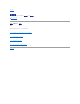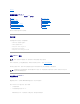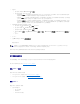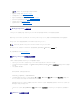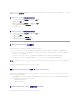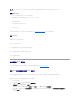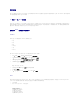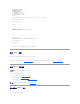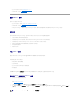Users Guide
3. 配置 NIC。
a. 使用下箭头键,高亮度显示“ NIC Selection”(NIC 选择)。
b. 使用左箭头和右箭头键,选择以下某个 NIC 选择:
l “Dedicated”(专用) — 选择此选项使远程访问设备能够使用 Remote Access Controller (RAC) 上的专用网络接口。此接口不与主机操作系统共享并会将管
理通信路由到单独的物理网络,从而能够与应用程序通信分开。此选项只有在系统中装有 DRAC 卡时才可用。
l “Shared”(共享) — 选择此选项与主机操作系统共享该网络接口。当主机操作系统针对 NIC 组配置后,远程访问设备网络接口将具有全部功能。远程访问设备通
过 NIC 1 和 NIC 2 接收数据,但是只通过 NIC 1 发送数据。如果 NIC 1 失败,远程访问设备将不可访问。
l “Failover”(故障转 移) — 选择此选项与主机操作系统共享该网络接口。当主机操作系统针对 NIC 组配置后,远程访问设备网络接口将具有全部功能。远程访问
设备通过 NIC 1 和 NIC 2 接收数据,但是只通过 NIC 1 发送数据。如果 NIC 1 失败,远程访问设备会故障转移到 NIC 2 进行所有数据发送。远程访问设备会继
续使用 NIC 2 进行数据发送。如果 NIC 2 失败,远程访问设备会故障转移回 NIC 1 进行所有数据发送。
4. 配置网络控制器 LAN 参数使用 DHCP 或静态 IP 地址源。
a. 使用下箭头键,选择“ LAN Parameters”(LAN 参数) 并按 <Enter>。
b. 使用上箭头和下箭头键,选择“IP Address Source”(IP 地址源)。
c. 使用右箭头和左箭头键,选择 DHCP 或 “ Static”(静态) 。
d. 如果选择了“Static”(静态),则配置“Ethernet IP Address”(以太网 IP 地址)、“Subnet Mask”(子网掩码)和“Default Gateway”(默认网关)设
置。
e. 按 <Esc>。
5. 按 <Esc>。
6. 选择“Save Changes and Exit”(保存更改并退出)。
系统会自动重新引导。
请参阅
《
Dell OpenManage
底板管理控制器公用程序用户指南》
了解有关 Dell 远程访问配置公用程序的详情。
软件安装和配置概览
本节从较高的级别概述了 DRAC 5 软件安装和配置过程。使用基于 Web 的界面、RACADM CLI 或 Serial/Telnet/SSH 控制台配置 DRAC 5。
有关 DRAC 5 软件组件的详情,请参阅“在 Managed System 上安装软件”。
安装 DRAC 5 软件
要安装 DRAC 5 软件,应按顺序执行下列步骤:
1. 在 Managed System 上安装软件。请参阅“在 Managed System 上安装软件”。
2. 在 Management Station 上安装软件。请参阅“在 Management Station 上安装软件”。
配置 DRAC 5
要配置 DRAC 5,应按顺序执行下列步骤:
1. 选择以下某个配置工具:
l 基于 Web 的界面
l RACADM CLI
l Serial/Telnet/SSH 控制台
注: 查看配置有一个 NIC 的 DellPowerEdge™1900系统上的 Web 用户界面时,NIC 配置页面会显示两个 NIC(NIC1 和 NIC2)。这是正常的行为。PowerEdge
1900 系统(以及其它配置有主板 LAN 的 Dell 系统)可以用 NIC 组配置。共享和组模式可以在这些系统上独立运行。